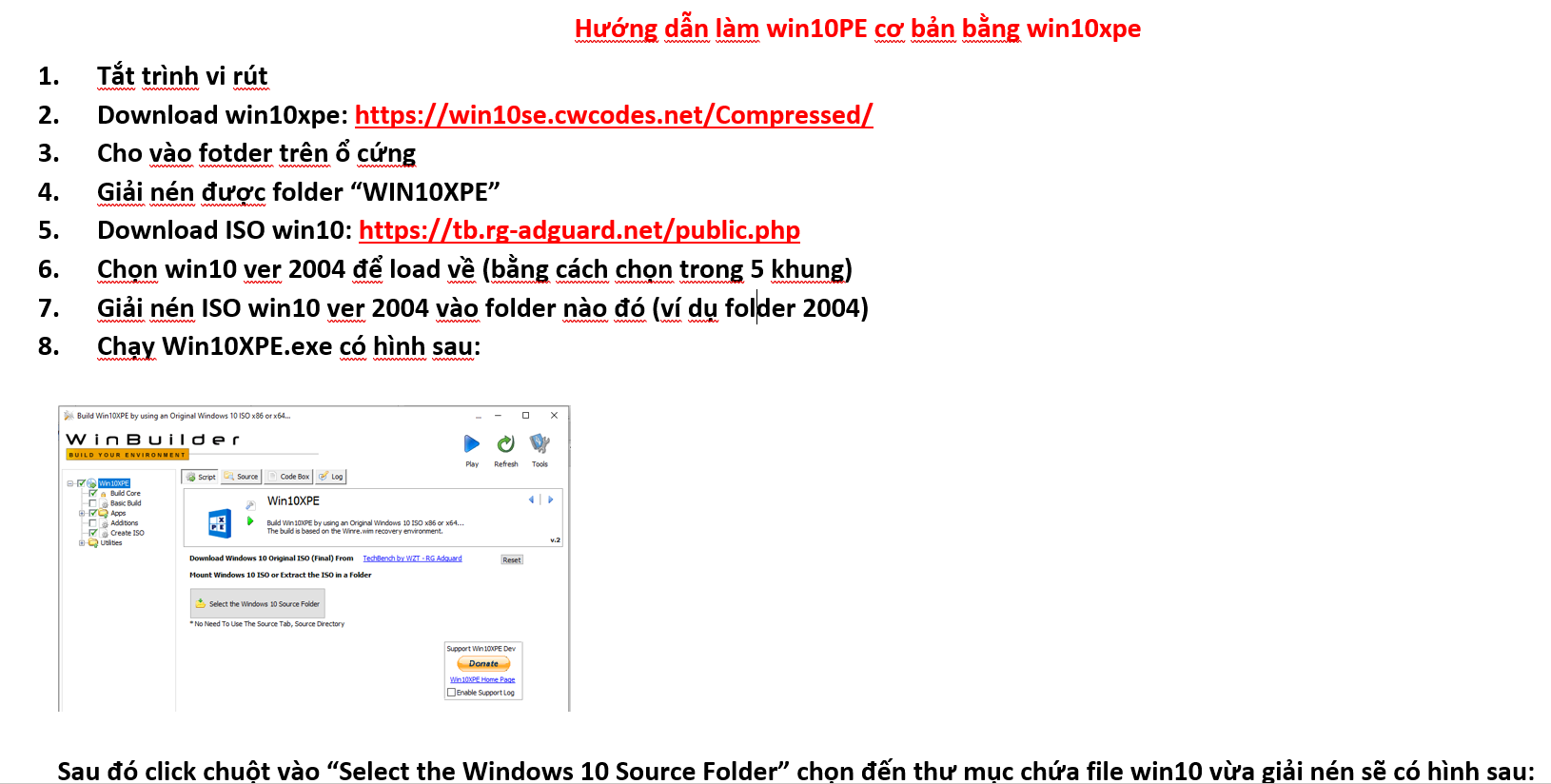Thảo luận Các bước căn bản để tạo Win10PE từ tools WinBuilder-WIN10XPE, mời các Pro vào góp ý thêm.
Thân chào các bạn, hôm qua bạn @@sec0 có đề nghị tôi mở thêm một topic khác với chủ đề hướng dẫn cách tạo Win10XPE, tôi sẽ hướng dẫn lại các bước căn bản và vì ở ĐÂY có các Pro đã chia sẻ trước đó rồi, nên nếu bạn nào có thêm thắc mắc thì có thể vào lại các cmt trước đó để tìm hiểu thêm và hy vọng @lvt491, @Le Duc 287, @trungminh có thời gian rỗi để hổ trợ các bạn.
Update ngày 24/02/2025, hiện tại đang có bản W10XPE 2025-02-18, tôi đã up lên link Mega bên dưới. Bản này tôi đã thử build nhiều lần đều có kết quả tốt, các bạn có thể xem thêm chi tiết ở cmt # 1,598
Link Mega: https://mega.nz/file/I4NCySCZ#7JM0nLQRTauDpl-5WLp_VeBR1KwNc19jd-GcxgXLf1w
Update ngày 02/02/2023 Link bản mới nhất Win10XPE Project -2023-02-01,
các bạn load về, sau đó chạy giải nén file 001 là có luôn nguyên folder:
https://www.tenforums.com/software-apps/182581-win10xpe-build-your-own-rescue-media-2-a.html
Hoặc ở đây:
https://github.com/ChrisRfr/Win10XPE/releases/tag/Win10XPE_2023-08-23
Download Source code zip file từ link của github.com, sau đó giải nén 001 là có nguyên folder.

Link bản XPE ngày 16/01/2021:
http://win10se.cwcodes.net/Compressed/index.php
Khi click vào link nó sẽ hiện ra như hình:

Ở hình trên, các bạn click vào Win10XPE, load về và giải nén, đây là bản mới nhất ngày 16/01/2021, các bạn cũng thấy các bản Windows mà nó hổ trợ như trong phần đóng khung hình chữ nhật bên dưới, tôi làm với bản Win 2004 và cũng tạm đầy đủ .
Sau khi giải nén ta có folder và files như hình, lưu ý tôi chép vào partition khác trên ổ cứng, không chép vào C: nhe các bạn:

Các bạn lưu ý cmt của @trungminh như hình dưới đây nhé:

Right-click vào Win10XPE.exe, run as admin ở hình trên ta có giao diện sau:

Từ chổ mũi tên, click vào đó và chọn load về bản Windows phù hợp ở giao diện dưới này, chọn bản nào thì các bạn xem lại ở hình đầu tiênở bên trên, phần đóng khung hình chữ nhật lớn bên tay phải của hình:

Riêng tôi thì tôi chọn bản Win2004 như hình dưới đây:

Sau khi load bản WIN2004 về tôi cũng giải nén vào part J: như hình dưới:

Vào lại giao diện Win Builder XPE:

Click vào chổ mũi tên tìm tới folder chứa Win2004 đã giải nén trước đó, ta có hình sau:

Tôi sẽ ngưng cmt ở đây, mời các bạn xem cmt kế tiếp....
Các bạn vui lòng kéo xuống dưới, xem tiếp từ cmt #9 trở đi, tôi vừa thực hành, vừa chụp hình cho thực tế nên không post hết 1 lần vào đây được. Cảm ơn các bạn đã theo dõi.
Update: Có một bài viết của @trungminh rất chi tiết và vô cùng hữu ích cho các bạn từ link dưới đây, mời các bạn vào tham khảo nhé:
Update ngày 16/04/2021: các bạn xem thêm nội dung bổ sung về cách add NFW x3 tại cmt #2 nhé.
Update ngày 24/02/2025, hiện tại đang có bản W10XPE 2025-02-18, tôi đã up lên link Mega bên dưới. Bản này tôi đã thử build nhiều lần đều có kết quả tốt, các bạn có thể xem thêm chi tiết ở cmt # 1,598
Link Mega: https://mega.nz/file/I4NCySCZ#7JM0nLQRTauDpl-5WLp_VeBR1KwNc19jd-GcxgXLf1w
Update ngày 02/02/2023 Link bản mới nhất Win10XPE Project -2023-02-01,
các bạn load về, sau đó chạy giải nén file 001 là có luôn nguyên folder:
https://www.tenforums.com/software-apps/182581-win10xpe-build-your-own-rescue-media-2-a.html
Hoặc ở đây:
https://github.com/ChrisRfr/Win10XPE/releases/tag/Win10XPE_2023-08-23
Download Source code zip file từ link của github.com, sau đó giải nén 001 là có nguyên folder.

Link bản XPE ngày 16/01/2021:
http://win10se.cwcodes.net/Compressed/index.php
Khi click vào link nó sẽ hiện ra như hình:

Ở hình trên, các bạn click vào Win10XPE, load về và giải nén, đây là bản mới nhất ngày 16/01/2021, các bạn cũng thấy các bản Windows mà nó hổ trợ như trong phần đóng khung hình chữ nhật bên dưới, tôi làm với bản Win 2004 và cũng tạm đầy đủ .
Sau khi giải nén ta có folder và files như hình, lưu ý tôi chép vào partition khác trên ổ cứng, không chép vào C: nhe các bạn:

Các bạn lưu ý cmt của @trungminh như hình dưới đây nhé:

Right-click vào Win10XPE.exe, run as admin ở hình trên ta có giao diện sau:

Từ chổ mũi tên, click vào đó và chọn load về bản Windows phù hợp ở giao diện dưới này, chọn bản nào thì các bạn xem lại ở hình đầu tiênở bên trên, phần đóng khung hình chữ nhật lớn bên tay phải của hình:

Riêng tôi thì tôi chọn bản Win2004 như hình dưới đây:

Sau khi load bản WIN2004 về tôi cũng giải nén vào part J: như hình dưới:

Vào lại giao diện Win Builder XPE:

Click vào chổ mũi tên tìm tới folder chứa Win2004 đã giải nén trước đó, ta có hình sau:

Tôi sẽ ngưng cmt ở đây, mời các bạn xem cmt kế tiếp....
Các bạn vui lòng kéo xuống dưới, xem tiếp từ cmt #9 trở đi, tôi vừa thực hành, vừa chụp hình cho thực tế nên không post hết 1 lần vào đây được. Cảm ơn các bạn đã theo dõi.
Update: Có một bài viết của @trungminh rất chi tiết và vô cùng hữu ích cho các bạn từ link dưới đây, mời các bạn vào tham khảo nhé:
Update ngày 16/04/2021: các bạn xem thêm nội dung bổ sung về cách add NFW x3 tại cmt #2 nhé.
Sửa lần cuối: